現役エンジニアが多機能マウスのキー割り当てを公開
仕事やプライベートに大活躍してる僕のロジクールG300sちゃん
言わずと知れてない多機能マウスです
このマウスは左右対称形で左手でも右手でも使えるのが特徴です
なぜ僕がこのマウスを使ってるのか、その理由はこちらの記事をご覧ください
今回はこのG300sに設定しているキー割り当てを公開します
MacでWeb開発をしているエンジニアの方は参考にどうぞ
Logicoolゲームソフトウェア
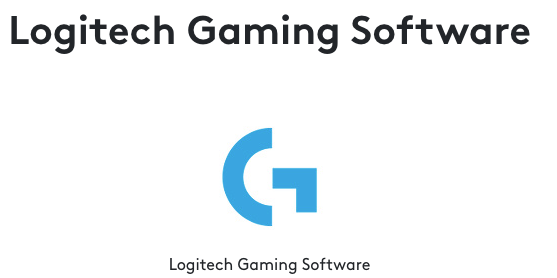
ロジクールのマウスを使うには、このロジクール製のソフトを使います
「ゲーミングソフトウェア」なんて名前がついてますが、このマウスでは一切ゲームはしません
僕の設定
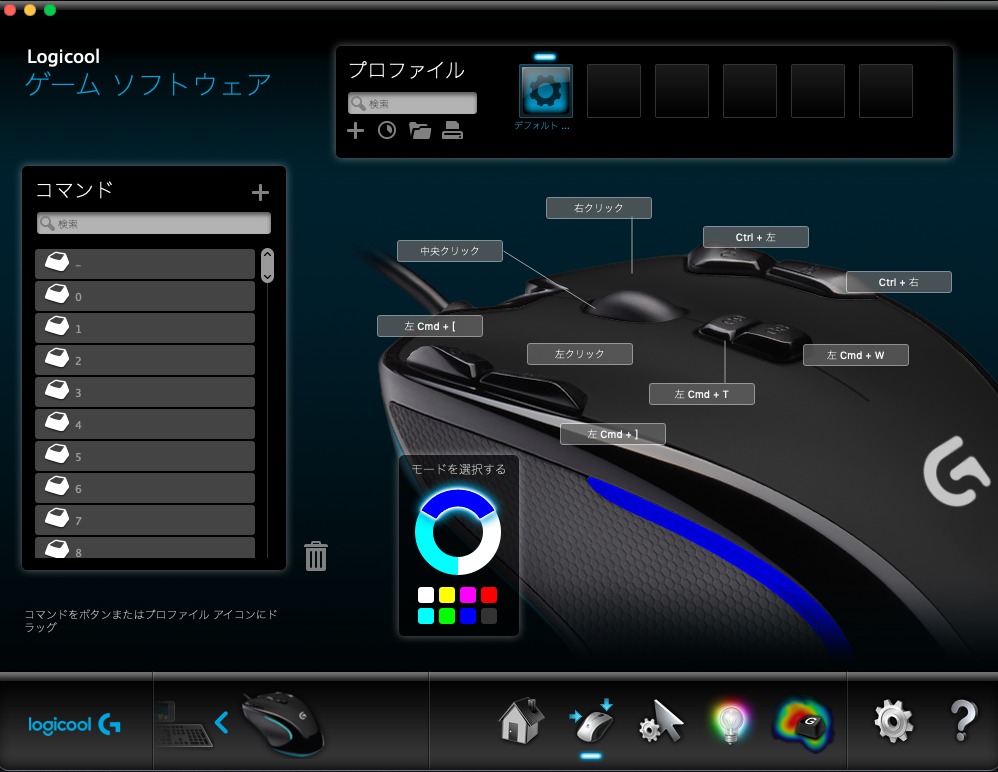

はい、これが僕がマウスに割り当ててる設定です
主にMac上でブラウザを使いやすくするための設定ですね

詳しく解説していきます
右側のボタンはデスクトップ画面の切り替え用

右側の2つのボタンは、Macのデスクトップ画面の切り替えに使ってます
Macのデスクトップ画面は、指3本を使って左、右へとスワイプすると切り替わりますよね?
あの画面移動を右側2つのボタンに割り当てています
・上のボタン
→左側のデスクトップへ移動
・下のボタン
→右側のデスクトップへ移動
Macbookの場合、いちいちトラックパッドに手を伸ばさなくて済むのでかなり便利です
左側のボタンはブラウザの戻る/進む

左側の2つのボタンはブラウザの戻ると進むです
・上のボタン
→戻る
・下のボタン
→進む
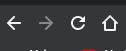
これを割り当てておくと、いちいちブラウザのボタンを押さなくて済むので楽です
1回、2回は大した差じゃなくても、毎日毎日繰り返してると大きな差になってきます
「チリも積もればマウンテンになる」
と言います
Webエンジニアだけでなく、ブラウザを操作する全人類にお勧めできる設定です
中央のボタンはタブ操作
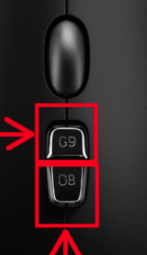
中央の2つのボタンはブラウザのタブ操作に割り当ててます
・上のボタン
→「新規タブを開く」
・下のボタン
→「タブを閉じる」
新しいことを調べようとして新しいタブを開いたり、閉じたりという操作を簡単にできます









ディスカッション
コメント一覧
まだ、コメントがありません
新たにPostされたDocs
: ツール関連
キーボードを銀軸から赤軸に買い替えた話
約3年半前、仕事で使うキーボードとしてARCHISS ProgresTouchの ...: スマホ
楽天モバイルがおすすめできない人の特徴とは?
楽天モバイルの最強プランをおすすめできない人の特徴を簡単にまとめてみました また ...: システム開発
なぜスクラムがつらいのか?開発現場が疲弊するのか?スクラムに対する違和感と共に原因を考えてみた
今ではどこの開発現場に行っても、やれスクラムスクラムと、まるでスクラムでもやって ...: Laravel
1つのテーブルを複数のテーブルと結合したい【Laravel10】
1つのテーブルを2つの異なるテーブルに対して結合したいケースがあったのでLara ...: Laravel
Laravelで複数画像アップロード時のvalidateを指定【Laravel10】
jQuery - Image Uploaderを使って、フォームから複数の画像を ...HashMap
created_by
はやぴ
Web/アプリ開発エンジニア
Sierにてお堅いB向けのソフトウェア開発を経て、現在はC向けのWebやアプリを中心に開発しています。
Utilities